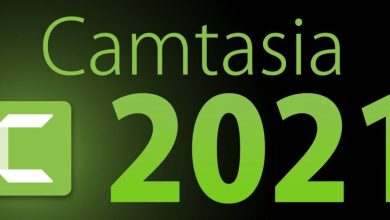Download Proteus 8.16 Full miễn phí – Link Google Drive
Proteus Design Suite là một bộ phần mềm chuyên nghiệp của Labcenter Electronics, được sử dụng rộng rãi trong thiết kế mạch điện tử, đặc biệt là trong việc mô phỏng vi điều khiển và thiết kế PCB (bảng mạch in). Trong bài viết dưới đây, mình sẽ hướng dẫn các bạn cách cài đặt và Active Proteus 8.16 nhé!
Link tải Proteus 8.16 Full
Tổng quan về Proteus 8.16
Proteus 8.16 là phiên bản mới nhất của phần mềm mô phỏng mạch điện tử nổi tiếng do Labcenter Electronics phát triển. Với giao diện hiện đại, thân thiện và nhiều cải tiến mạnh mẽ, Proteus 8.16 hỗ trợ thiết kế và mô phỏng các mạch điện từ cơ bản đến phức tạp, phù hợp cho cả sinh viên, kỹ sư và nhà phát triển phần cứng. Điểm nổi bật của phiên bản này là khả năng mô phỏng vi điều khiển như PIC, AVR, ARM với độ chính xác cao, cho phép kiểm tra code trước khi nạp vào mạch thật.
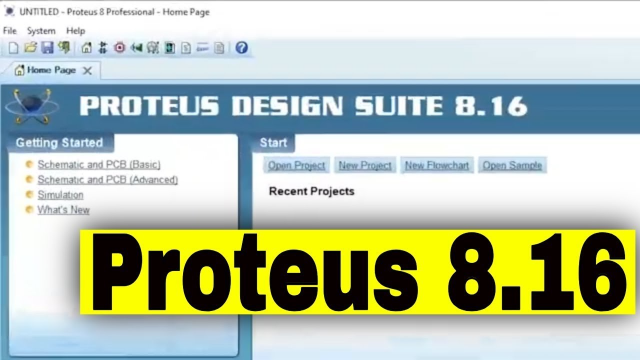
Proteus 8.16 còn tích hợp tính năng vẽ PCB chuyên nghiệp, hỗ trợ nhiều thư viện linh kiện và tối ưu quy trình thiết kế. Đây là công cụ lý tưởng giúp tiết kiệm thời gian, chi phí và tăng độ tin cậy trong nghiên cứu, phát triển sản phẩm điện tử.
Những tính năng mới đáng chú ý của Proteus 8.16
Proteus 8.16 mang đến nhiều cải tiến đáng chú ý, đặc biệt tập trung vào việc nâng cao khả năng định tuyến và chỉnh sửa mạch in (PCB Design). Dưới đây là những tính năng mới nổi bật:

- Push and Shove: Đây là một trong những tính năng quan trọng nhất. Giờ đây, Proteus có hai chế độ định tuyến chính:
- Chế độ Push: Cho phép đường định tuyến đang được đặt tự động di chuyển các đường mạch khác (và tùy chọn cả via) ra khỏi đường đi, tạo không gian để đường mạch mới được đặt gọn gàng.
- Chế độ FMR truyền thống: Giữ nguyên các đối tượng khác trên PCB và chỉ tuân thủ các quy tắc khoảng cách thiết kế. Bạn có thể chuyển đổi liền mạch giữa các chế độ này bằng phím tắt bất cứ lúc nào.
- DRC Aware Route Editing: Các thao tác chỉnh sửa đường mạch giờ đây mặc định đều tuân thủ các quy tắc thiết kế (Design Rule Check – DRC). Điều này giúp bạn tận dụng tối đa không gian bảng mạch và giữ bố cục mạch gọn gàng. Bạn có thể tắt tính năng này bằng phím tắt hoặc thông qua Route Command Centre.
- Route Command Centre: Đây là nơi tập trung tất cả các tùy chọn cấu hình cho việc đặt, chỉnh sửa đường mạch và Visual DRC. Bạn có thể truy cập nó từ Menu Tools hoặc thường xuyên hơn là bằng phím tắt ‘R’. Quan trọng hơn, bạn có thể mở hộp thoại này ngay cả khi đang trong quá trình đặt hoặc chỉnh sửa đường mạch, cho phép bạn thay đổi hoặc điều chỉnh chế độ định tuyến bất cứ lúc nào.
- Visual DRC: Tính năng này cung cấp một khung nhìn xung quanh con trỏ chuột, hiển thị rõ ràng vùng không gian yêu cầu theo quy tắc thiết kế của mỗi đối tượng. Điều này giúp bạn ngay lập tức nhìn thấy liệu đường định tuyến có thể di chuyển đến vị trí mong muốn hay không và từ đó đưa ra hành động như bật chế độ Push hoặc thay đổi kiểu đường mạch để luồn qua một khoảng trống hẹp.
- Status Bar Messaging: Thanh trạng thái đã được nâng cấp trong quá trình đặt và chỉnh sửa đường mạch để hiển thị thông tin trực tiếp như chiều dài đường mạch, chế độ định tuyến hiện tại, kiểu đường mạch và thông tin net.
- Length Matched Tracks Viewer: Một chế độ xem nhóm khớp độ dài mới trực tiếp trong hộp linh kiện cung cấp cái nhìn trực tiếp về các đường mạch khớp độ dài và trạng thái tuân thủ độ dài mục tiêu của chúng.
Cấu hình phần cứng cài đặt Proteus 8.16
Để cài đặt và sử dụng Proteus 8.16 một cách mượt mà, bạn cần đảm bảo hệ thống của mình đáp ứng các yêu cầu về phần cứng. Dưới đây là cấu hình đề xuất và tối thiểu:
- Hệ điều hành: Windows 7/8/8.1/10 (hỗ trợ cả 32-bit và 64-bit). Tuy nhiên, khuyến nghị sử dụng Windows 10 để đạt hiệu suất tối ưu.
- CPU: Intel Core i3 hoặc tương đương (hoặc bộ xử lý Intel 2GHz hoặc nhanh hơn).
- RAM: Tối thiểu 4GB (một số nguồn có thể nói 2GB, nhưng 4GB sẽ tốt hơn cho các dự án lớn hơn).
- Dung lượng ổ đĩa trống: Tối thiểu 2GB (một số nguồn có thể nói 6GB, nên tốt nhất là có nhiều hơn 2GB).
- Card đồ họa: Thẻ đồ họa hỗ trợ OpenGL Phiên bản 2.0 trở lên và/hoặc Direct3d và đa mẫu (MSAA). Intel HD Graphics 2000 hoặc tương đương cũng có thể chấp nhận được.
- Độ phân giải màn hình: 1024 x 768.
Hướng dẫn cài đặt và Active proteus 8.16
Lưu ý: Cần ngắt kết nối internet trước khi cài đặt phần mềm
Bước 1: Chạy file proteus8.16.SP3.exe với quyền admin để cài đặt
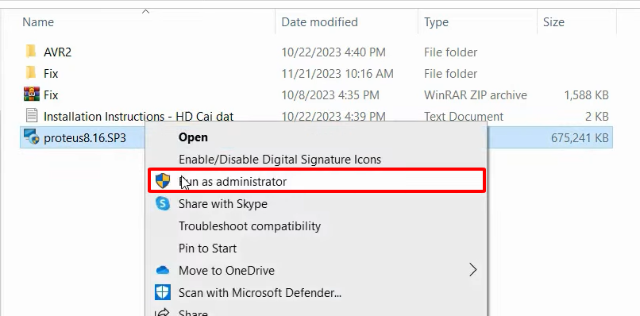
Bước 2: Chọn Next
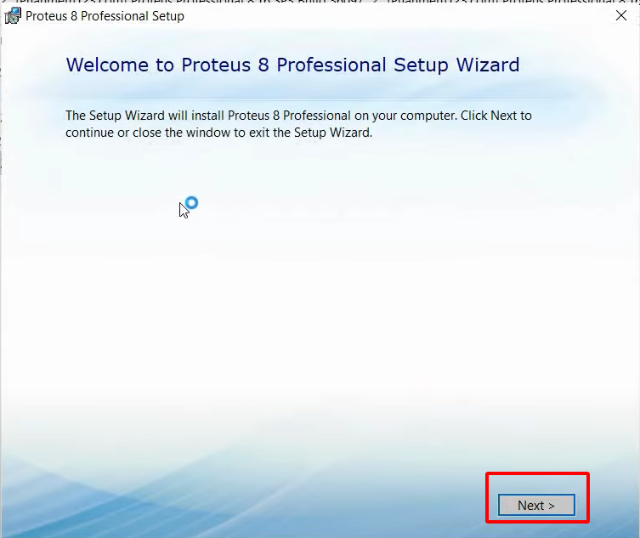
Bước 3: Chọn “I accept…” rồi chọn Next
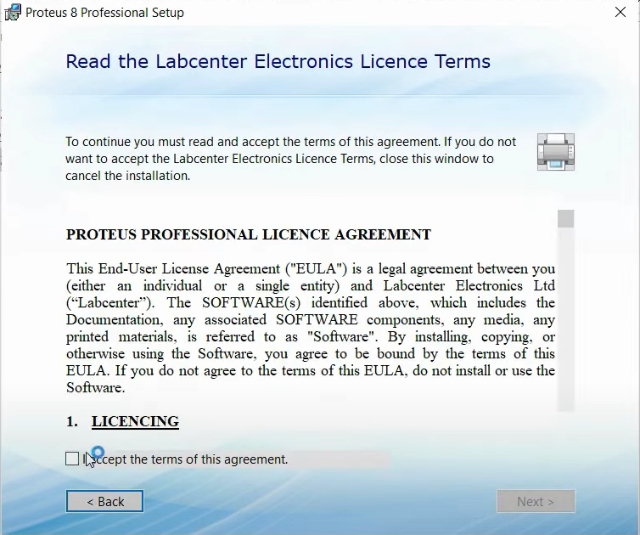
Bước 4: Chọn License thì các bạn chọn “Use a locally intalled License key” rồi chọn Next
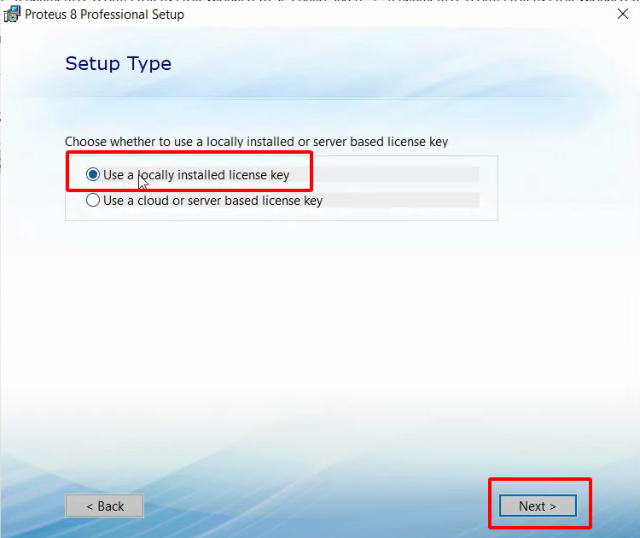
Bước 5: Nhấn Browse for Key file chọn tới file Licence2.lxk trong thư mục Fix

Bước 6: Chọn Next
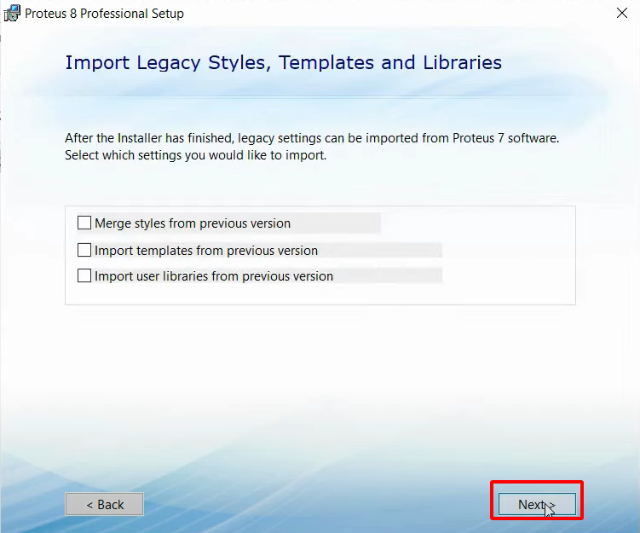
Bước 7: Chọn Custom
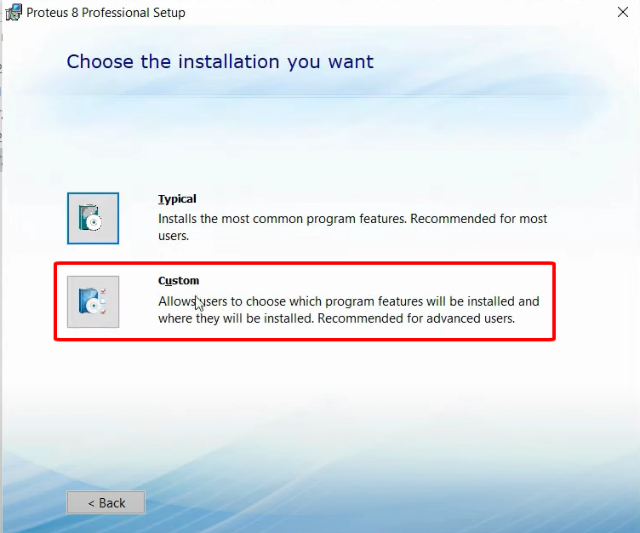
Bước 8: Chọn nơi cài đặt phần mềm rồi chọn Next
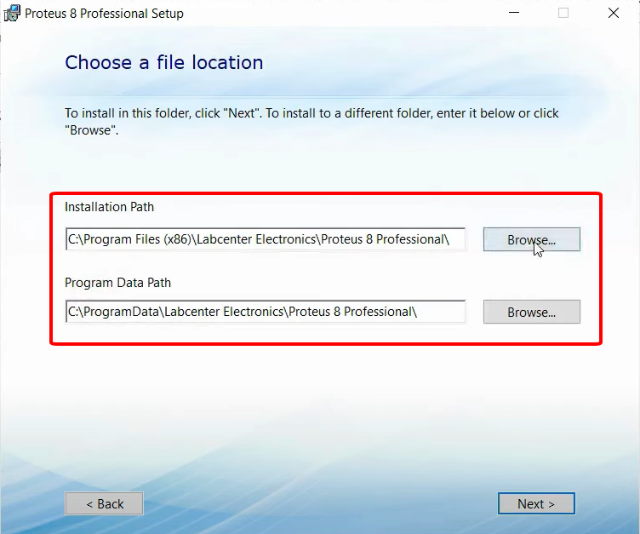
Bước 9: Chọn Next
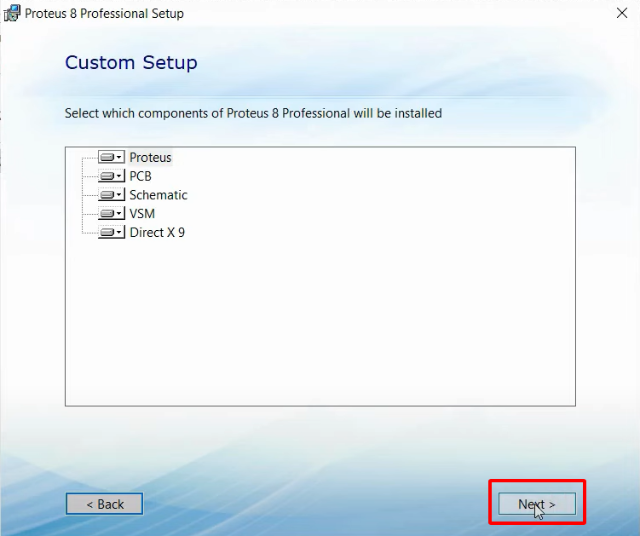
Bước 10: Chọn Next
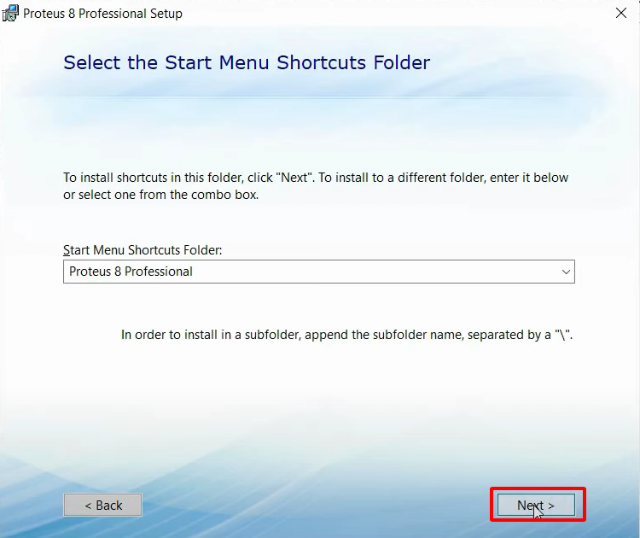
Bước 11: Chọn Install
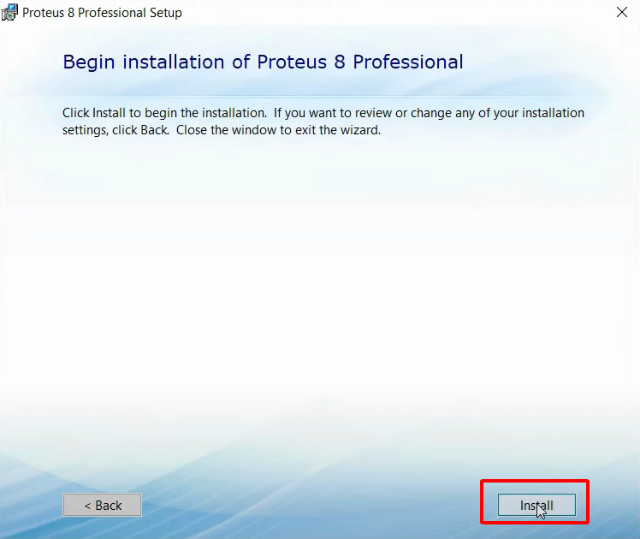
Bước 11: Đợi phần mềm được cài đặt
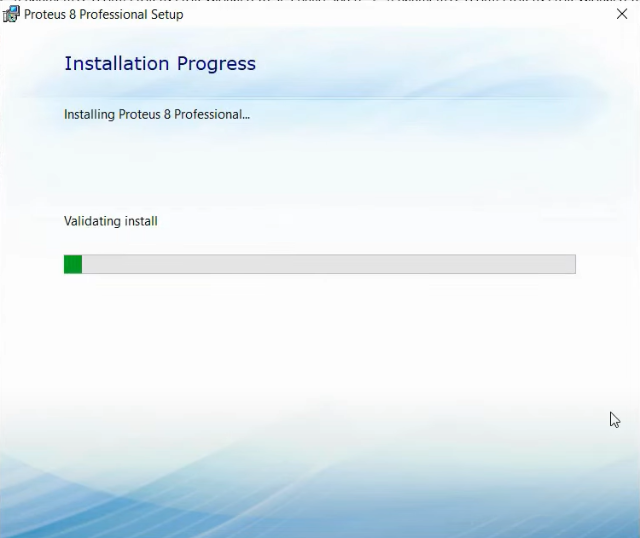
Bước 12: Chọn Close để kết thúc
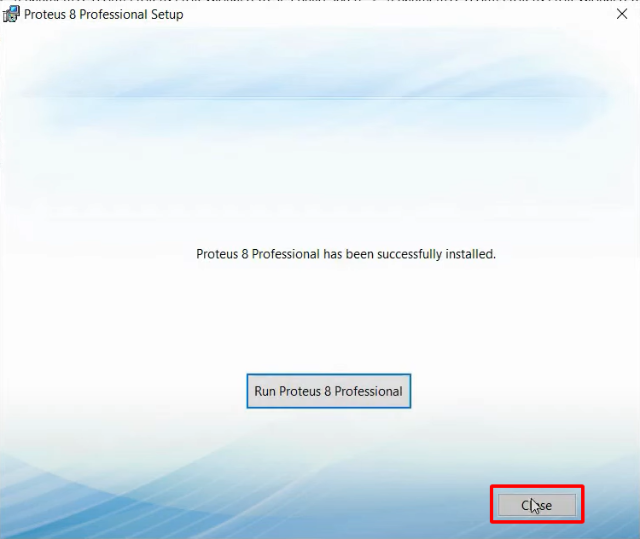
Bước 13: Vào thư mục Fix, chạy file “Patch-Proteus-8.16-SP3-36097.0″ để cài bản vá
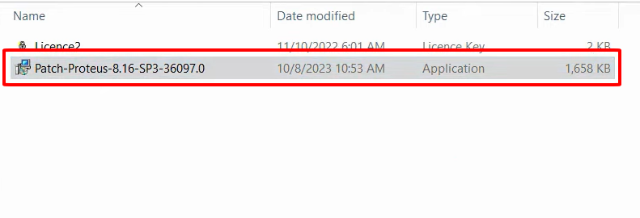
Bước 14: Chọn Ok
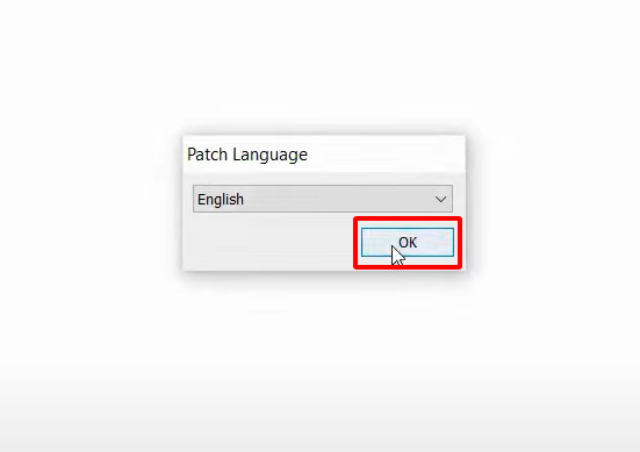
Bước 15: Chọn Start
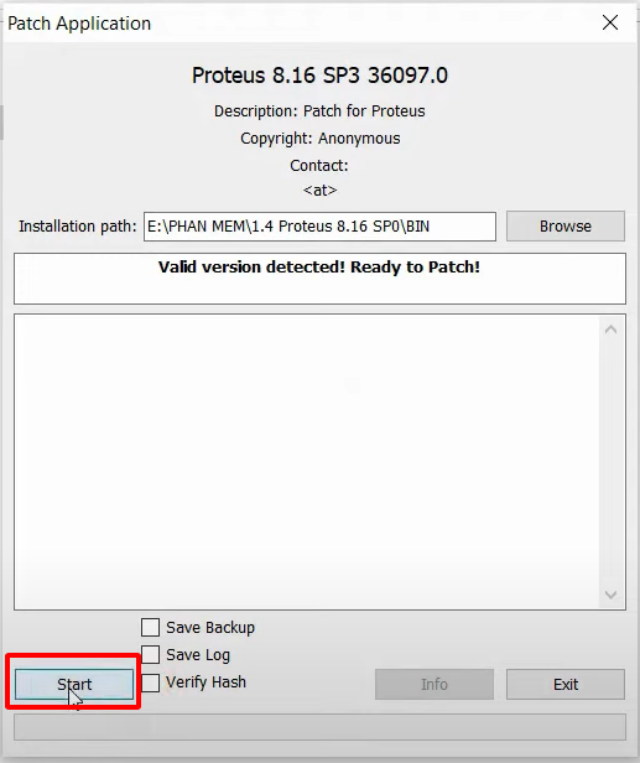
Bước 16: Chọn Exit để kết thúc
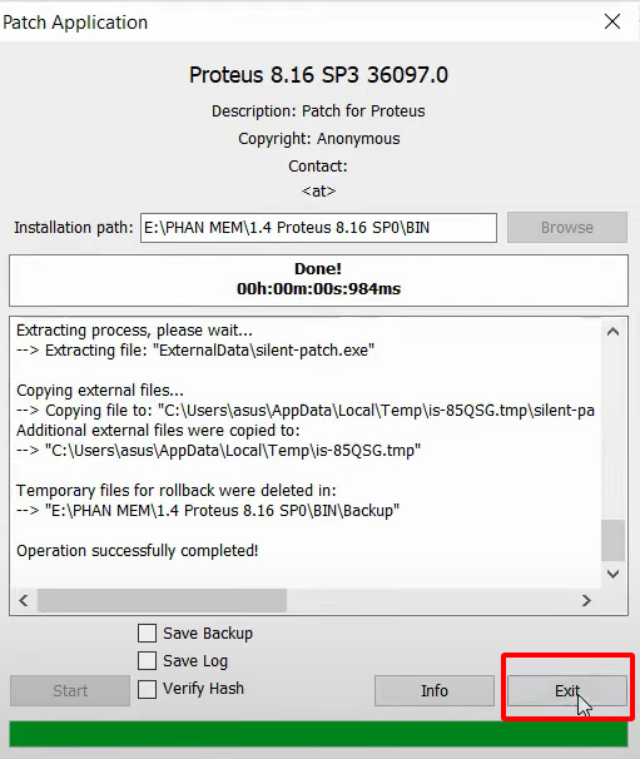
Như vậy là quá trình cài đặt Proteus 8.16 đã hoàn tất, bây giờ các bạn có thể bật lại internet và sử dụng phần mềm được rồi. Chúc các bạn thành công!